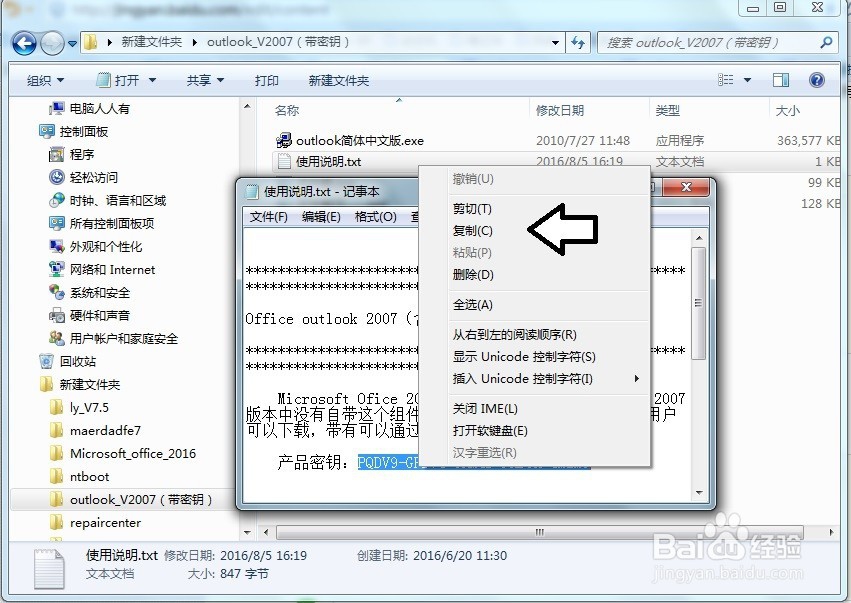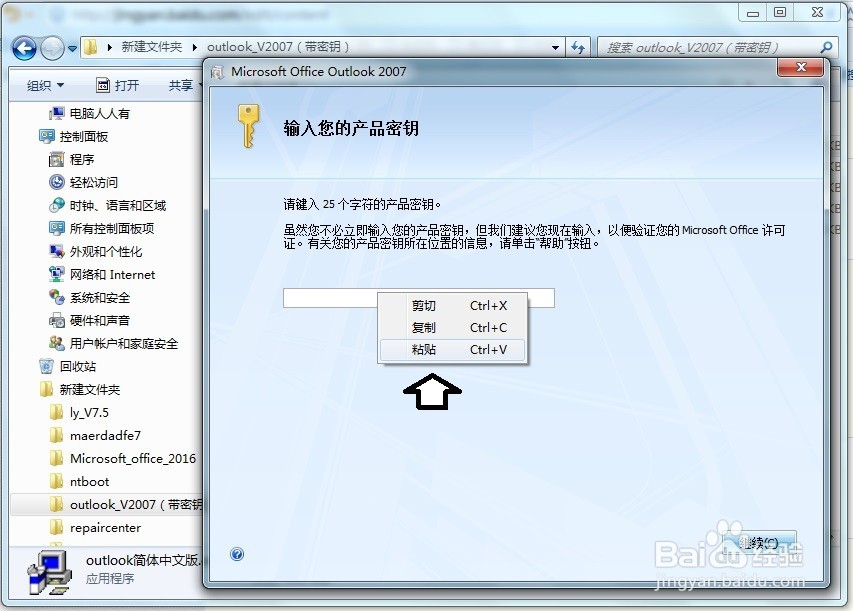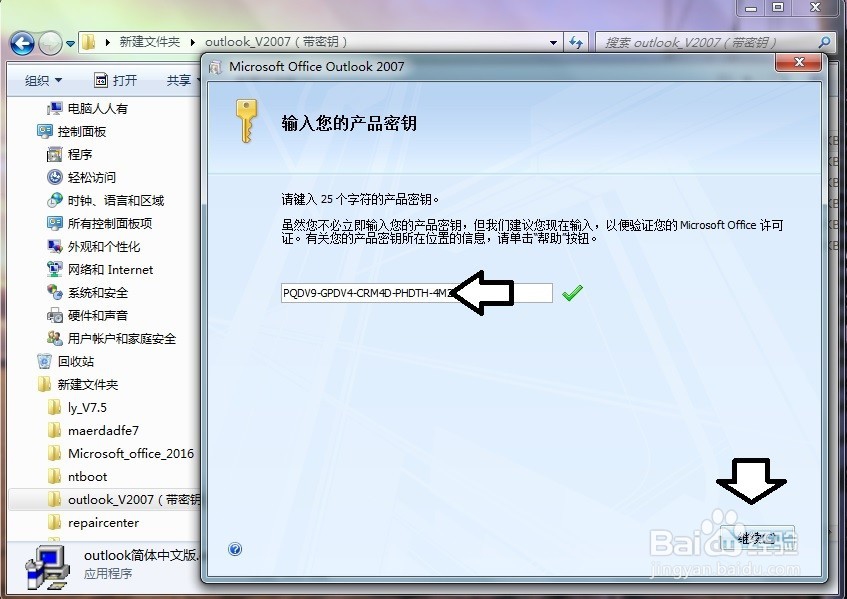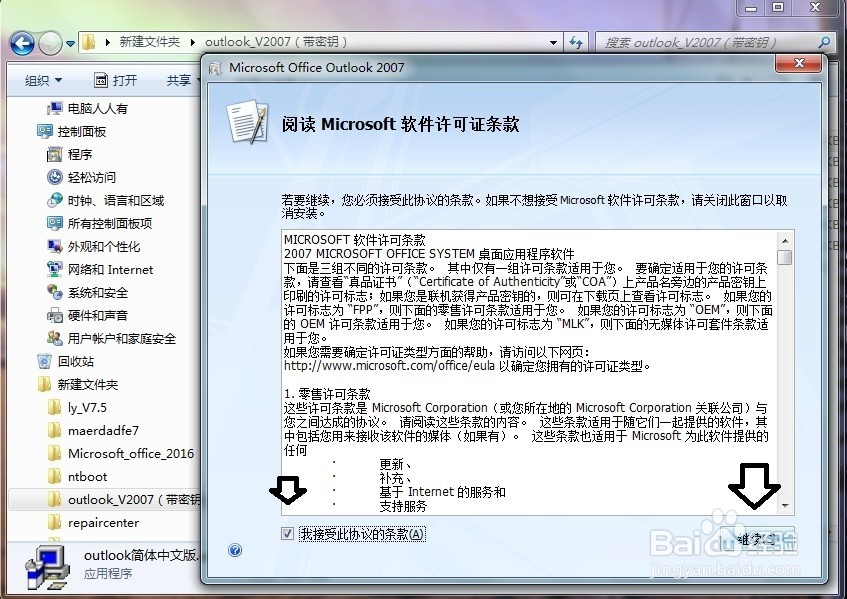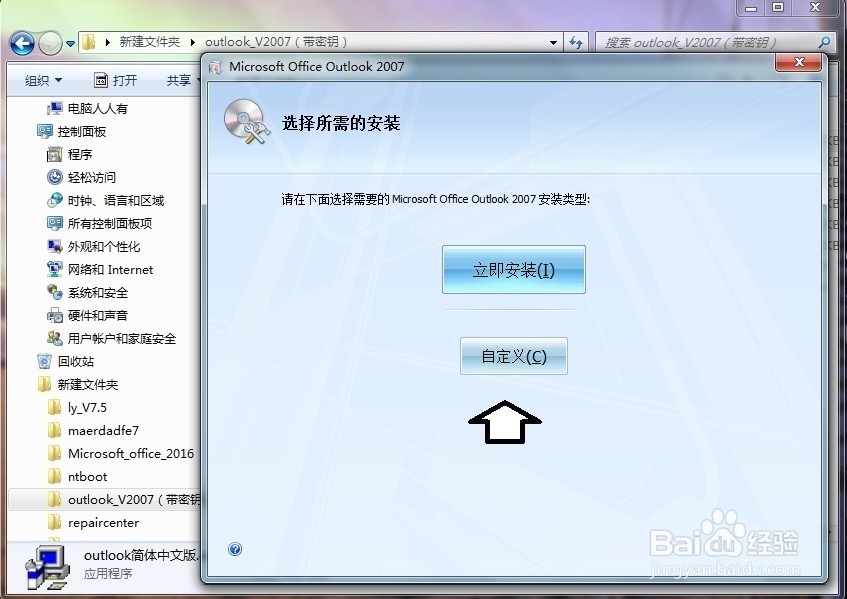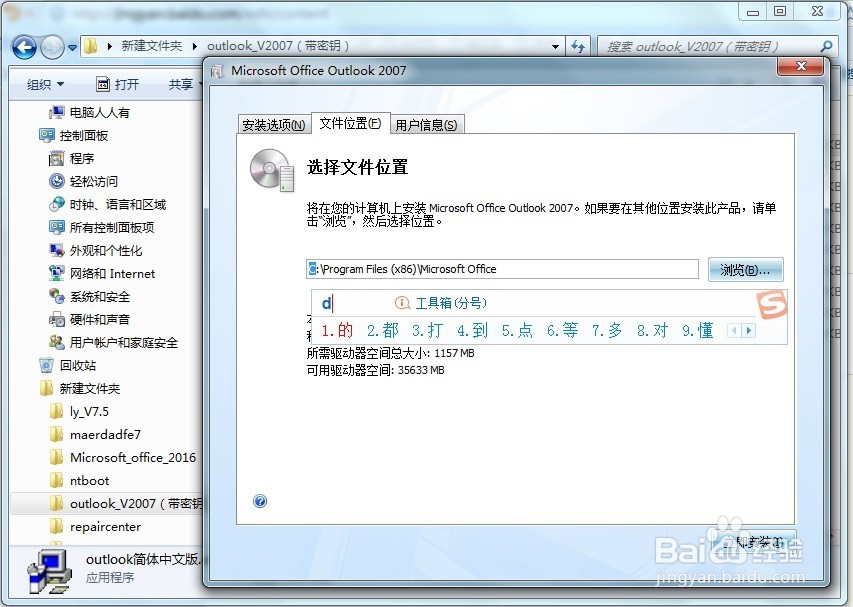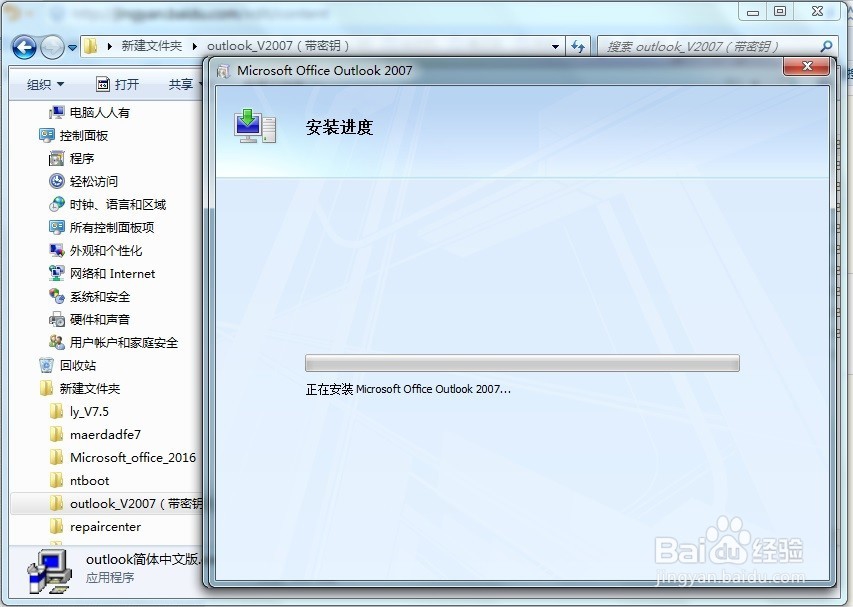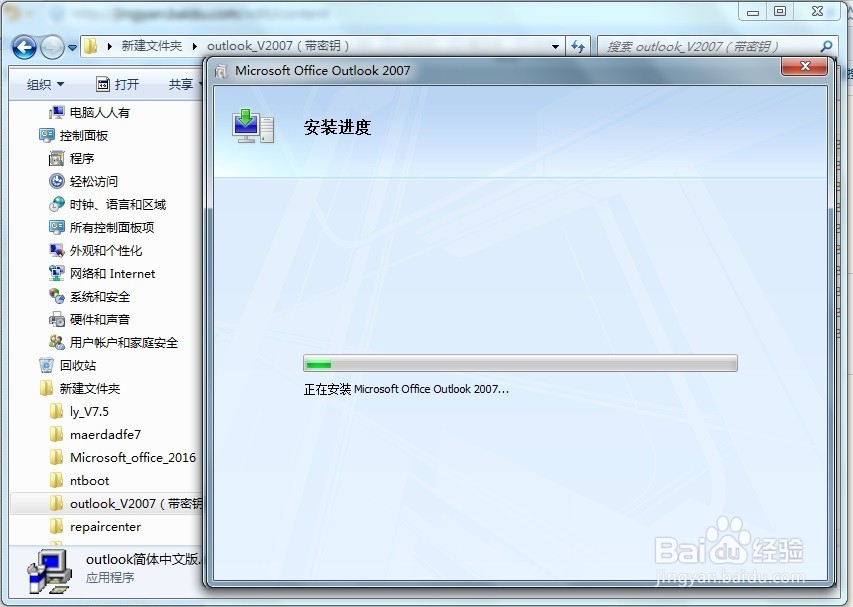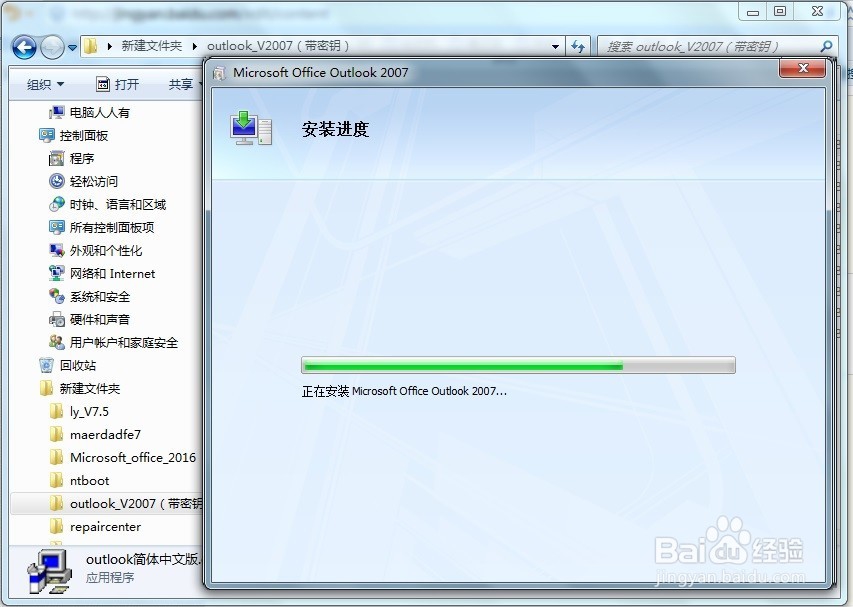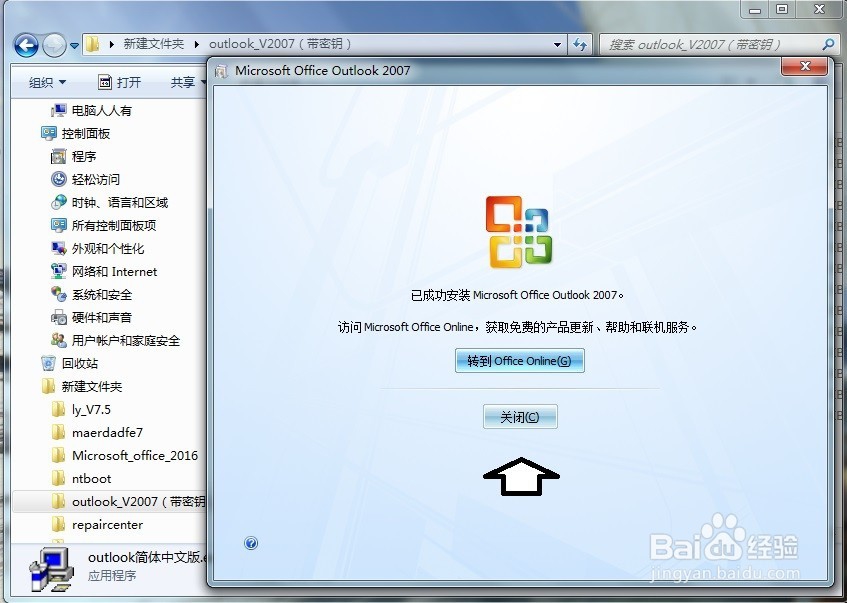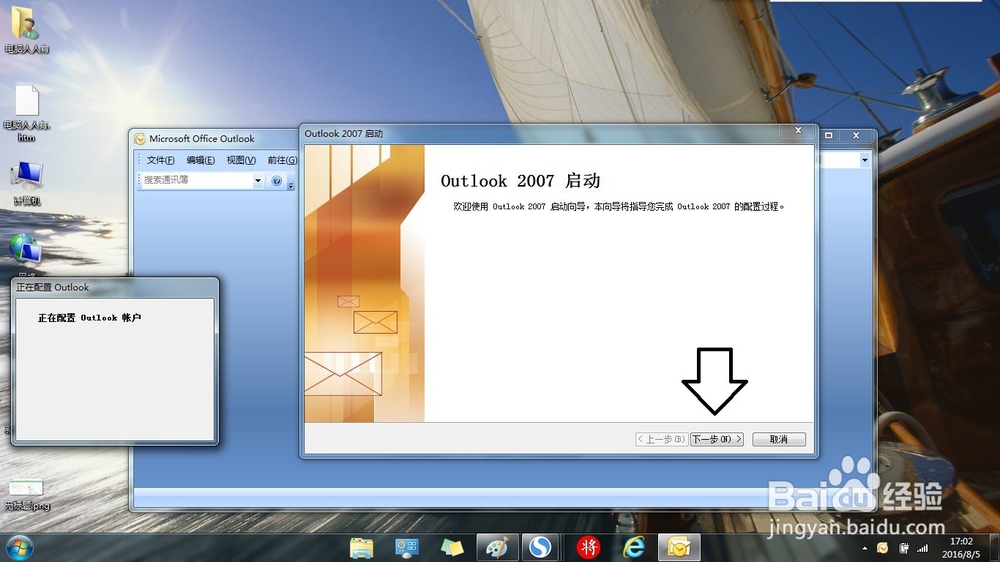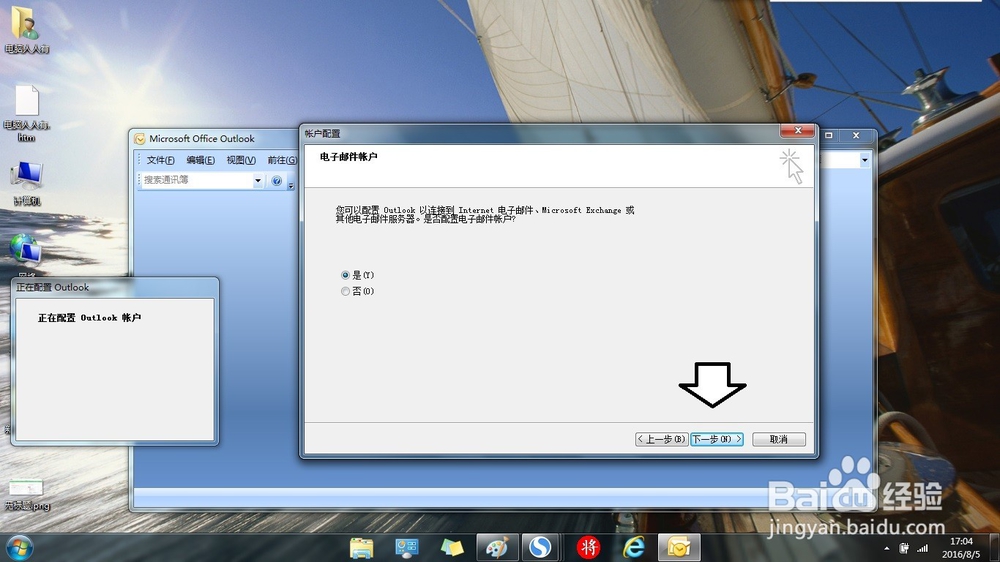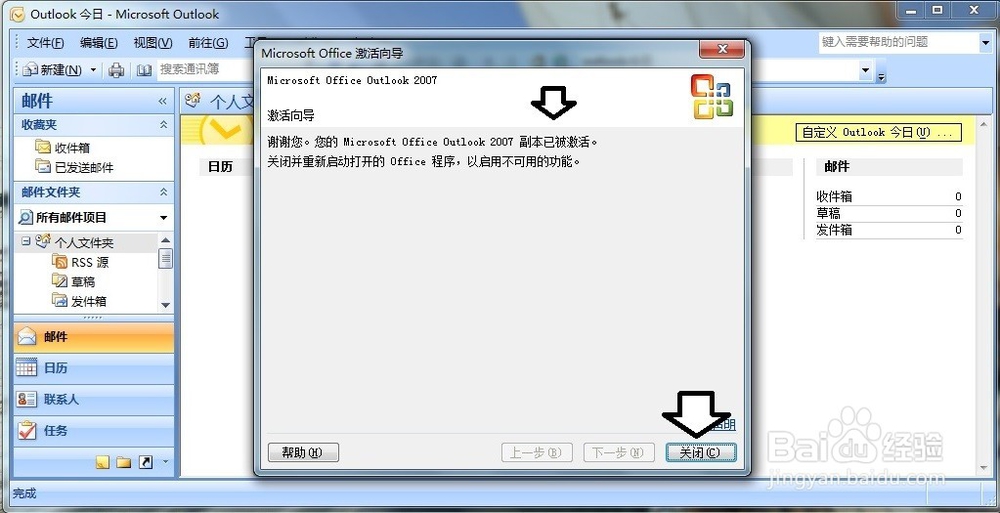如何安装Outlook客户端
1、这是一个从Office2007中剥离出来的单独Outlook安装文件。即便是没有Office安装光盘,也能独立安装Outlook电子邮箱客户端。
2、首先,打开附带的使用说明,拉篮产品安装密钥→右键点击选中复制。
3、再双击outlook简体中文版.exe→输入您的产品密钥→使用鼠标右键点击安装密钥输入框→粘贴。
4、稍后,就会有绿色对勾显示,如果错误重新复制(Ctrl+C)、粘贴(Ctrl+V)密钥→继续。
5、点选中:我接受此协议的条款→继续的按钮才会有效。
6、如要将此软件安装在其他分区,点击自定义(默认装在系统盘→立即安装)。
7、再点击文件位置,只要将C改成D,后缀不要动即可→立即安装。注意:很多软件都可以这样修改安装路悄钸碌灵径,尽量不要修改原有的后缀(有利于统一管理),也不要在路径和文件夹中使用中文,有些软件会出错的。
8、初始化会有一个比较长时间的停顿,不要动,只要耐心等待即可。
9、这是安装Office软件的特色,稍后就会有绿色进度条出来了……
10、安装过程有点长,不要芏藤驼卣擅自中断安装,否则系统会出错(再次安装会不认!)。提示:擅自中断的结果,就是系统已经有了注册,即便是在控制面板中卸载了,硼讷侍逖再次安装Office软件仍然会出错的,此时需要使用微软专用的清理工具移除才可。
11、直至最后安装完毕→关闭。
12、初次运行会有一个配置的操作→下一步。
13、配置电子邮箱→下一步直至完成。
14、如有弹出激活向导,可以使用激活补丁即可。
声明:本网站引用、摘录或转载内容仅供网站访问者交流或参考,不代表本站立场,如存在版权或非法内容,请联系站长删除,联系邮箱:site.kefu@qq.com。
阅读量:63
阅读量:25
阅读量:46
阅读量:46
阅读量:46